在现代社会中,手机已经成为我们生活中不可或缺的一部分。而获取IP地址对于一些网络活动和安全设置来说是非常重要的。本文将介绍一种简单易懂的方法,让您能够...
2025-02-01 13 ip地址
在日常使用电脑或移动设备上网的过程中,了解本机IP地址是非常重要的,它可以帮助我们进行网络设置、网络共享、远程访问以及安全保护等操作。本文将介绍多种简单方法,帮助你快速查看本机IP地址。
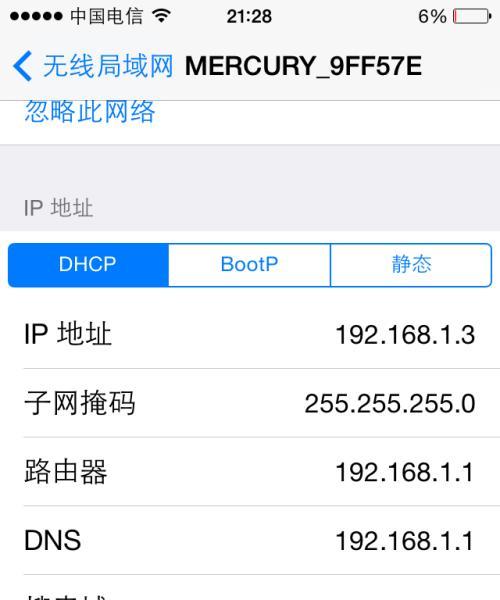
通过操作系统设置查看IP地址
在Windows操作系统中,可以通过打开控制面板,进入网络和共享中心,点击当前网络连接查看详细信息,其中包含本机的IP地址。而在Mac系统中,可以在“系统偏好设置”中的“网络”选项中找到本机的IP地址信息。
使用命令提示符或终端查看IP地址
无论是Windows还是Mac系统,都可以通过打开命令提示符(或终端)窗口,并输入特定的命令来获取本机IP地址。在Windows系统中,可以通过输入“ipconfig”命令查看IP地址;而在Mac系统中,可以通过输入“ifconfig”命令来获取本机的IP地址信息。
通过第三方应用程序查看IP地址
除了系统自带的工具外,还有一些第三方应用程序可以帮助我们快速查看本机IP地址。这些应用程序通常提供更加直观和简洁的界面,并且有时还会提供额外的功能,比如查看网络速度、检测网络安全等。
通过网页浏览器查看IP地址
有一些特定的网页可以帮助我们查看本机IP地址,只需要在浏览器中输入相应的网址即可。这些网页通常会显示你当前使用的IP地址以及其他相关信息,例如所在地理位置、网络服务提供商等。
通过路由器查看IP地址
如果你是通过路由器连接到互联网的,那么你可以通过登录路由器管理界面来查看本机IP地址。通常,在路由器管理界面中会提供一个“连接设备”或“DHCP客户端列表”的选项,其中列出了连接到该路由器的设备及其对应的IP地址。
通过手机设置查看IP地址
在移动设备上,你也可以通过设置界面来查看本机IP地址。在Android系统中,可以在“设置”-“关于手机”-“状态信息”或“网络与互联网”-“Wi-Fi”-“高级选项”中找到自己的IP地址。在iOS系统中,可以在“设置”-“Wi-Fi”-“i”图标中查看本机IP地址。
通过命令行工具查看IP地址
除了命令提示符和终端,还有一些专门用于查看IP地址的命令行工具。这些工具通常会提供更加详细和全面的信息,比如IP地址类型、子网掩码、网关等。
通过网络连接属性查看IP地址
在Windows系统中,可以通过右键点击任务栏中的网络连接图标,选择“打开网络和共享中心”,然后点击当前网络连接查看详细信息,其中包含了本机的IP地址。
通过电脑的网络设置查看IP地址
在Windows系统中,可以通过进入“网络和共享中心”-“更改适配器设置”来找到本机的网络连接。右键点击该网络连接,选择“状态”-“详细信息”来查看IP地址。
通过无线路由器查看IP地址
如果你使用的是无线网络,可以通过登录无线路由器管理界面来查看本机的IP地址。通常,在无线路由器管理界面的“设备列表”中可以找到你的设备及其对应的IP地址。
通过IP检测网站查看IP地址
有一些专门的网站可以帮助你查看本机IP地址。只需要在浏览器中访问这些网站,它们会自动显示你的IP地址以及其他相关信息。
通过网络监控工具查看IP地址
如果你需要更加详细和实时的网络信息,可以使用网络监控工具来查看本机IP地址。这些工具通常会提供多种功能,包括实时流量监控、端口扫描等。
通过操作系统的网络设置查看IP地址
在Windows系统中,可以通过进入“设置”-“网络和互联网”-“以太网”或“Wi-Fi”选项来找到本机的IP地址。而在Mac系统中,可以在“系统偏好设置”-“网络”中找到对应的IP地址。
通过虚拟机软件查看IP地址
如果你使用虚拟机软件来模拟多个操作系统环境,那么你可以在虚拟机内部设置中查看本机IP地址。每个虚拟机软件的设置界面可能有所不同,但通常都会提供查看和配置虚拟网络的选项。
通过以上多种方法,你可以轻松地查看到自己的本机IP地址。无论是使用操作系统自带的设置、命令提示符、第三方应用程序还是通过网络连接属性,都能够快速获取到所需信息。了解本机IP地址对于网络设置和安全保护来说都是非常重要的。
在网络世界中,每台设备都有一个唯一的IP地址,它是设备在互联网中的身份标识。无论是为了设置网络连接、进行网络故障排查还是保护个人隐私,都需要知道本机IP地址。本文将详细介绍如何快速查看本机IP地址的方法,帮助读者轻松找到自己的IP地址。
1.Windows操作系统下查看IP地址
在Windows操作系统下,可以通过命令提示符或者控制面板来查看本机IP地址。在命令提示符窗口中输入“ipconfig”命令,系统将会显示出本机的IP地址、子网掩码和默认网关。也可以通过控制面板中的“网络和Internet”选项来查看本机的IP地址。
2.macOS操作系统下查看IP地址
在macOS操作系统下,可以通过系统偏好设置来查看本机IP地址。在“网络”选项中,选择当前所使用的网络连接,系统将会显示出本机的IP地址和其他网络配置信息。同时,在终端中输入“ifconfig”命令,也可以查看到本机的IP地址和其他网络参数。
3.Linux操作系统下查看IP地址
在Linux操作系统下,可以通过终端来查看本机IP地址。在终端中输入“ifconfig”命令,系统将会显示出本机的IP地址、子网掩码和其他网络配置信息。也可以使用“ipaddrshow”命令来查看本机的IP地址。
4.Android设备下查看IP地址
在Android设备中,可以通过设置应用来查看本机IP地址。打开设备的“设置”应用,选择“无线和网络”或者类似的选项,在当前的网络连接下,系统将会显示出本机的IP地址和其他网络配置信息。
5.iOS设备下查看IP地址
在iOS设备中,可以通过设置应用来查看本机IP地址。打开设备的“设置”应用,选择“Wi-Fi”或者类似的选项,在当前连接的无线网络下,系统将会显示出本机的IP地址和其他网络配置信息。
6.查看公网IP地址
除了本机IP地址,有时候我们还需要知道自己所使用的公网IP地址。可以通过浏览器访问一些提供公网IP查询的网站,这些网站会自动显示你所使用的公网IP地址。
7.使用IP扫描工具查看本机IP地址
除了以上操作系统内置的方式,还可以使用一些第三方工具来扫描并查看本机IP地址。可以使用IP扫描工具,通过扫描局域网中的设备来获取本机IP地址。
8.查看IP地址的重要性
了解本机IP地址的重要性是我们学习如何查看IP地址的前提。IP地址不仅是设备在网络中的身份标识,还可以用于进行网络故障排查、配置网络连接和保护个人隐私等方面。
9.IP地址与网络安全
IP地址与网络安全密切相关。通过查看IP地址,我们可以判断设备所处网络环境的安全性,并采取相应的保护措施,如使用VPN等。
10.IP地址的分类与用途
IP地址按照分配方式可以分为公网IP地址和私有IP地址,根据版本可以分为IPv4和IPv6。不同类型的IP地址在不同场景下有着各自的用途和限制。
11.如何隐藏IP地址保护个人隐私
在一些情况下,我们需要隐藏IP地址来保护个人隐私。可以通过使用代理服务器或者虚拟专用网络(VPN)来隐藏IP地址,实现匿名上网。
12.IP地址冲突与解决办法
在局域网中,多台设备可能会因为IP地址冲突而导致网络连接问题。本段落将介绍IP地址冲突的原因,并提供解决冲突的办法。
13.动态IP地址与静态IP地址
IP地址可以分为动态IP地址和静态IP地址。动态IP地址由网络服务提供商动态分配,而静态IP地址是用户手动设置的固定IP地址。本段落将介绍这两种类型的IP地址的特点和应用场景。
14.IP地址的转换与映射
IP地址的转换和映射涉及到网络地址转换(NAT)和端口映射(PortForwarding)。本段落将简要介绍这些概念及其应用。
15.
通过本文的介绍,我们了解到了如何在不同操作系统和设备上查看本机IP地址的方法。无论是Windows、macOS、Linux、Android还是iOS,都可以通过简单的操作来快速找到自己的IP地址。同时,我们也了解到了IP地址的重要性、分类和用途,以及与网络安全相关的知识。希望本文能帮助读者更好地理解和应用IP地址。
标签: ip地址
版权声明:本文内容由互联网用户自发贡献,该文观点仅代表作者本人。本站仅提供信息存储空间服务,不拥有所有权,不承担相关法律责任。如发现本站有涉嫌抄袭侵权/违法违规的内容, 请发送邮件至 3561739510@qq.com 举报,一经查实,本站将立刻删除。
相关文章

在现代社会中,手机已经成为我们生活中不可或缺的一部分。而获取IP地址对于一些网络活动和安全设置来说是非常重要的。本文将介绍一种简单易懂的方法,让您能够...
2025-02-01 13 ip地址

在网络世界中,IP地址是一种关键的识别码,它用于标识和定位互联网上的各种设备。无论是在日常生活还是工作中,我们都离不开IP地址的使用。本文将深入探讨什...
2024-10-16 28 ip地址

在网络连接中,IP地址是一个重要的识别标志,它决定了我们能否与其他设备正常通信。有时候,我们需要修改IP地址以满足特定需求,但是如果不正确操作或者出现...
2024-10-10 27 ip地址

在计算机网络中,IP地址是一台电脑在网络中的唯一标识。它可以被用来确定计算机在网络中的位置,实现网络间的数据传输。然而,对于许多普通用户来说,了解自己...
2024-09-21 32 ip地址

在日常使用电脑时,了解自己电脑的IP地址是十分重要的。通过查看IP地址,我们可以获取与网络连接相关的详细信息,帮助我们解决网络问题、保护隐私等。本文将...
2024-09-05 27 ip地址